
ਕਿਸੇ ਵੀ ਪ੍ਰੋਗਰਾਮ ਵਿਚ ਬਣੇ ਇਕ ਮੁਕੰਮਲ ਦਸਤਾਵੇਜ਼ ਨੂੰ ਪ੍ਰਿੰਟ ਕਰਨ ਤੋਂ ਪਹਿਲਾਂ, ਇਸਦਾ ਮੁਲਾਂਕਣ ਕਰਨ ਦੀ ਸਲਾਹ ਦਿੱਤੀ ਜਾਂਦੀ ਹੈ ਕਿ ਇਹ ਕਿਸ ਤਰ੍ਹਾਂ ਦਿਖਾਈ ਦੇਵੇਗਾ. ਦਰਅਸਲ, ਇਹ ਸੰਭਵ ਹੈ ਕਿ ਇਸ ਦਾ ਹਿੱਸਾ ਪ੍ਰਿੰਟ ਖੇਤਰ ਵਿੱਚ ਨਾ ਪਵੇ ਜਾਂ ਗਲਤ displayedੰਗ ਨਾਲ ਪ੍ਰਦਰਸ਼ਿਤ ਹੋਵੇ. ਐਕਸਲ ਵਿੱਚ ਇਹਨਾਂ ਉਦੇਸ਼ਾਂ ਲਈ ਇੱਥੇ ਇੱਕ ਸਾਧਨ ਹੈ ਇੱਕ ਪੂਰਵ ਦਰਸ਼ਨ. ਚਲੋ ਇਸ ਵਿੱਚ ਕਿਵੇਂ ਦਾਖਲ ਹੋਣਾ ਹੈ, ਅਤੇ ਇਸ ਨਾਲ ਕਿਵੇਂ ਕੰਮ ਕਰਨਾ ਹੈ ਇਸ ਬਾਰੇ ਪਤਾ ਲਗਾਓ.
ਪੂਰਵ ਦਰਸ਼ਨ ਦੀ ਵਰਤੋਂ
ਪੂਰਵਦਰਸ਼ਨ ਦੀ ਮੁੱਖ ਵਿਸ਼ੇਸ਼ਤਾ ਇਹ ਹੈ ਕਿ ਇਸਦੇ ਵਿੰਡੋ ਵਿਚ ਦਸਤਾਵੇਜ਼ ਉਸੇ ਤਰ੍ਹਾਂ ਪ੍ਰਦਰਸ਼ਤ ਹੋਏਗਾ ਜਿਵੇਂ ਕਿ ਪ੍ਰਿੰਟਿੰਗ ਤੋਂ ਬਾਅਦ, ਪੇਜਿਨੇਸ਼ਨ ਸਮੇਤ. ਜੇ ਤੁਸੀਂ ਵੇਖਿਆ ਨਤੀਜਾ ਉਪਭੋਗਤਾ ਨੂੰ ਸੰਤੁਸ਼ਟ ਨਹੀਂ ਕਰਦਾ ਹੈ, ਤਾਂ ਤੁਸੀਂ ਤੁਰੰਤ ਐਕਸਲ ਵਰਕਬੁੱਕ ਨੂੰ ਸੰਪਾਦਿਤ ਕਰ ਸਕਦੇ ਹੋ.
ਐਕਸਲ 2010 ਦੀ ਉਦਾਹਰਣ ਦੀ ਵਰਤੋਂ ਕਰਦਿਆਂ ਪੂਰਵ ਦਰਸ਼ਨ ਦੇ ਨਾਲ ਕੰਮ ਕਰਨ ਬਾਰੇ ਵਿਚਾਰ ਕਰੋ. ਇਸ ਪ੍ਰੋਗਰਾਮ ਦੇ ਬਾਅਦ ਦੇ ਸੰਸਕਰਣਾਂ ਵਿੱਚ ਇਸ ਸਾਧਨ ਲਈ ਇਕ ਸਮਾਨ ਐਲਗੋਰਿਦਮ ਹੈ.
ਪੂਰਵਦਰਸ਼ਨ ਖੇਤਰ ਤੇ ਜਾਓ
ਸਭ ਤੋਂ ਪਹਿਲਾਂ, ਅਸੀਂ ਇਸ ਗੱਲ ਦਾ ਪਤਾ ਲਗਾਵਾਂਗੇ ਕਿ ਝਲਕ ਦੇ ਖੇਤਰ ਵਿੱਚ ਕਿਵੇਂ ਦਾਖਲ ਹੋਣਾ ਹੈ.
- ਓਪਨ ਐਕਸਲ ਵਰਕਬੁੱਕ ਦੇ ਵਿੰਡੋ ਵਿੱਚ ਹੋਣ ਕਰਕੇ, ਟੈਬ ਤੇ ਜਾਓ ਫਾਈਲ.
- ਅੱਗੇ ਅਸੀਂ ਸੈਕਸ਼ਨ ਤੇ ਚਲੇ ਜਾਂਦੇ ਹਾਂ "ਛਾਪੋ".
- ਝਲਕ ਖੇਤਰ ਖੁੱਲ੍ਹਣ ਵਾਲੇ ਵਿੰਡੋ ਦੇ ਸੱਜੇ ਹਿੱਸੇ ਵਿਚ ਸਥਿਤ ਹੋਵੇਗਾ, ਜਿਥੇ ਦਸਤਾਵੇਜ਼ ਉਸ ਰੂਪ ਵਿਚ ਪ੍ਰਦਰਸ਼ਤ ਹੋਏਗਾ ਜਿਸ ਵਿਚ ਇਹ ਪ੍ਰਿੰਟ ਤੇ ਦਿਖਾਈ ਦੇਵੇਗਾ.
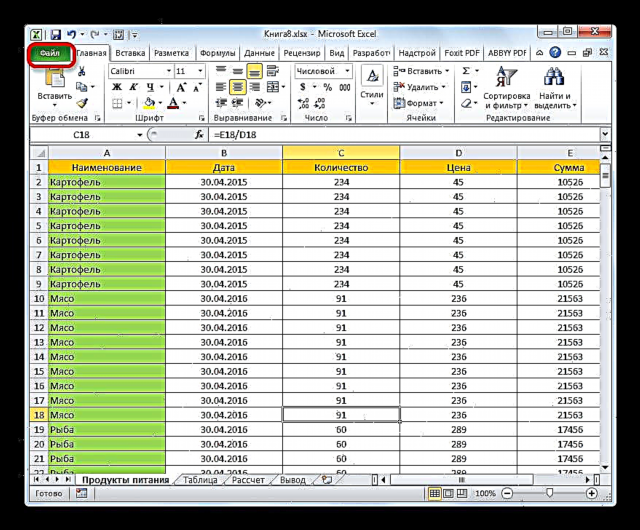
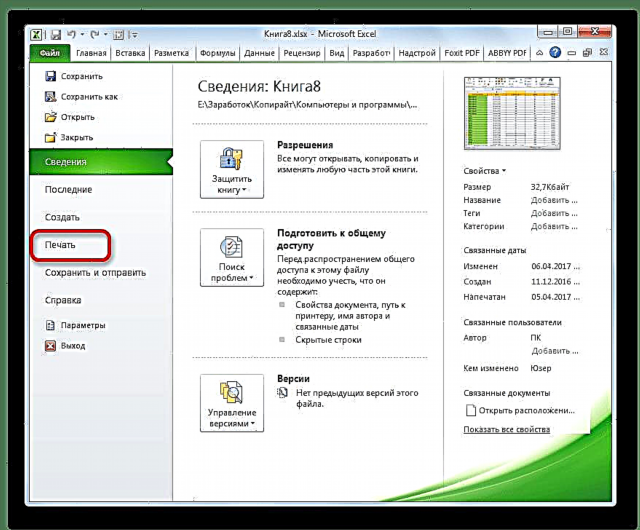
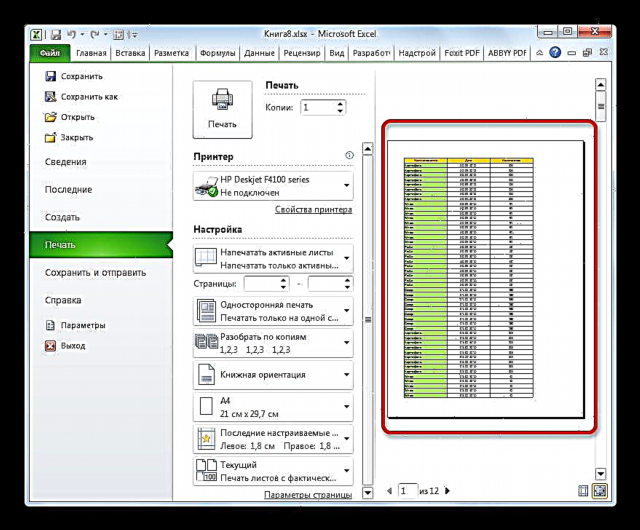
ਤੁਸੀਂ ਇਹਨਾਂ ਸਾਰੀਆਂ ਕਿਰਿਆਵਾਂ ਨੂੰ ਸਧਾਰਨ ਹੌਟਕੀ ਦੇ ਸੁਮੇਲ ਨਾਲ ਵੀ ਬਦਲ ਸਕਦੇ ਹੋ. Ctrl + F2.
ਪ੍ਰੋਗਰਾਮ ਦੇ ਪੁਰਾਣੇ ਸੰਸਕਰਣਾਂ ਵਿੱਚ ਪੂਰਵਦਰਸ਼ਨ ਤੇ ਜਾਓ
ਪਰ ਐਕਸਲ 2010 ਤੋਂ ਪਹਿਲਾਂ ਦੇ ਐਪਲੀਕੇਸ਼ਨ ਦੇ ਸੰਸਕਰਣਾਂ ਵਿੱਚ, ਪੂਰਵਦਰਸ਼ਨ ਭਾਗ ਵਿੱਚ ਜਾਣਾ ਆਧੁਨਿਕ ਐਨਾਲਾਗ ਨਾਲੋਂ ਕੁਝ ਵੱਖਰਾ ਹੈ. ਚਲੋ ਇਨ੍ਹਾਂ ਮਾਮਲਿਆਂ ਲਈ ਪੂਰਵਦਰਸ਼ਨ ਖੇਤਰ ਖੋਲ੍ਹਣ ਲਈ ਐਲਗੋਰਿਦਮ 'ਤੇ ਸੰਖੇਪ ਵਿਚ ਵਿਚਾਰ ਕਰੀਏ.
ਐਕਸਲ 2007 ਵਿੱਚ ਪੂਰਵ ਦਰਸ਼ਨ ਵਿੰਡੋ ਤੇ ਜਾਣ ਲਈ, ਇਹ ਕਰੋ:
- ਲੋਗੋ 'ਤੇ ਕਲਿੱਕ ਕਰੋ ਮਾਈਕਰੋਸੌਫਟ ਦਫਤਰ ਚੱਲ ਰਹੇ ਪ੍ਰੋਗਰਾਮ ਦੇ ਉਪਰਲੇ ਖੱਬੇ ਕੋਨੇ ਵਿੱਚ.
- ਪੌਪ-ਅਪ ਮੀਨੂੰ ਵਿੱਚ, ਕਰਸਰ ਨੂੰ ਆਈਟਮ ਵਿੱਚ ਭੇਜੋ "ਛਾਪੋ".
- ਕਾਰਵਾਈਆਂ ਦੀ ਇੱਕ ਵਾਧੂ ਸੂਚੀ ਸੱਜੇ ਪਾਸੇ ਬਲਾਕ ਵਿੱਚ ਖੁੱਲ੍ਹੇਗੀ. ਇਸ ਵਿਚ ਤੁਹਾਨੂੰ ਇਕਾਈ ਨੂੰ ਚੁਣਨ ਦੀ ਜ਼ਰੂਰਤ ਹੈ "ਪੂਰਵ ਦਰਸ਼ਨ".
- ਇਸ ਤੋਂ ਬਾਅਦ, ਇੱਕ ਵੱਖਰੀ ਟੈਬ ਵਿੱਚ ਇੱਕ ਝਲਕ ਵਿੰਡੋ ਖੁੱਲ੍ਹਦੀ ਹੈ. ਇਸਨੂੰ ਬੰਦ ਕਰਨ ਲਈ, ਵੱਡਾ ਲਾਲ ਬਟਨ ਦਬਾਓ "ਝਲਕ ਝਰੋਖਾ ਬੰਦ ਕਰੋ".
ਐਕਸਲ 2003 ਵਿਚ ਪ੍ਰੀਵਿ preview ਵਿੰਡੋ 'ਤੇ ਜਾਣ ਲਈ ਐਲਗੋਰਿਦਮ ਐਕਸਲ 2010 ਅਤੇ ਇਸ ਤੋਂ ਬਾਅਦ ਦੇ ਸੰਸਕਰਣਾਂ ਨਾਲੋਂ ਹੋਰ ਭਿੰਨ ਹੈ. ਹਾਲਾਂਕਿ ਇਹ ਸਰਲ ਹੈ.
- ਖੁੱਲੇ ਪ੍ਰੋਗਰਾਮ ਵਿੰਡੋ ਦੇ ਖਿਤਿਜੀ ਮੀਨੂ ਵਿੱਚ, ਇਕਾਈ ਤੇ ਕਲਿਕ ਕਰੋ ਫਾਈਲ.
- ਡਰਾਪ-ਡਾਉਨ ਸੂਚੀ ਵਿੱਚ, ਦੀ ਚੋਣ ਕਰੋ "ਪੂਰਵ ਦਰਸ਼ਨ".
- ਉਸ ਤੋਂ ਬਾਅਦ, ਝਲਕ ਵਿੰਡੋ ਖੁੱਲ੍ਹੇਗੀ.
ਝਲਕ .ੰਗ
ਝਲਕ ਖੇਤਰ ਵਿੱਚ, ਤੁਸੀਂ ਦਸਤਾਵੇਜ਼ ਦੇ ਪੂਰਵਦਰਸ਼ਨ ਮੋਡਾਂ ਨੂੰ ਬਦਲ ਸਕਦੇ ਹੋ. ਇਹ ਵਿੰਡੋ ਦੇ ਹੇਠਾਂ ਸੱਜੇ ਕੋਨੇ ਵਿਚ ਸਥਿਤ ਦੋ ਬਟਨਾਂ ਦੀ ਵਰਤੋਂ ਨਾਲ ਕੀਤਾ ਜਾ ਸਕਦਾ ਹੈ.
- ਖੱਬਾ ਬਟਨ ਦਬਾ ਕੇ ਖੇਤਰ ਵੇਖਾਓ ਦਸਤਾਵੇਜ਼ ਖੇਤਰ ਪ੍ਰਦਰਸ਼ਤ ਕੀਤੇ ਗਏ ਹਨ.
- ਕਰਸਰ ਨੂੰ ਲੋੜੀਂਦੇ ਖੇਤਰ ਵੱਲ ਲਿਜਾ ਕੇ ਅਤੇ ਖੱਬਾ ਮਾ mouseਸ ਬਟਨ ਫੜ ਕੇ, ਜੇ ਜਰੂਰੀ ਹੈ, ਤੁਸੀਂ ਇਸ ਦੀਆਂ ਬਾਰਡਰਸ ਨੂੰ ਸਿੱਧਾ ਹਿਲਾ ਕੇ ਵਧਾ ਸਕਦੇ ਹੋ ਜਾਂ ਘਟਾ ਸਕਦੇ ਹੋ, ਜਿਸ ਨਾਲ ਕਿਤਾਬ ਨੂੰ ਛਾਪਣ ਲਈ ਸੋਧਿਆ ਜਾ ਸਕਦਾ ਹੈ.
- ਫੀਲਡਸ ਦੀ ਡਿਸਪਲੇਅ ਨੂੰ ਬੰਦ ਕਰਨ ਲਈ, ਉਸੇ ਬਟਨ 'ਤੇ ਦੁਬਾਰਾ ਕਲਿੱਕ ਕਰੋ ਜਿਸ ਨਾਲ ਉਨ੍ਹਾਂ ਦੇ ਪ੍ਰਦਰਸ਼ਨ ਨੂੰ ਸਮਰੱਥ ਬਣਾਇਆ ਗਿਆ.
- ਸੱਜਾ ਬਟਨ ਪ੍ਰੀਵਿ preview ਮੋਡ - "ਫਿਟ ਟੂ ਪੇਜ". ਇਸ ਨੂੰ ਕਲਿੱਕ ਕਰਨ ਤੋਂ ਬਾਅਦ, ਪੰਨਾ ਪੂਰਵਦਰਸ਼ਨ ਖੇਤਰ ਦੇ ਮਾਪਾਂ 'ਤੇ ਲੈ ਜਾਵੇਗਾ ਜੋ ਇਸਦਾ ਪ੍ਰਿੰਟ ਤੇ ਹੋਵੇਗਾ.
- ਇਸ ਮੋਡ ਨੂੰ ਅਯੋਗ ਕਰਨ ਲਈ, ਉਸੇ ਬਟਨ ਨੂੰ ਦੁਬਾਰਾ ਕਲਿੱਕ ਕਰੋ.




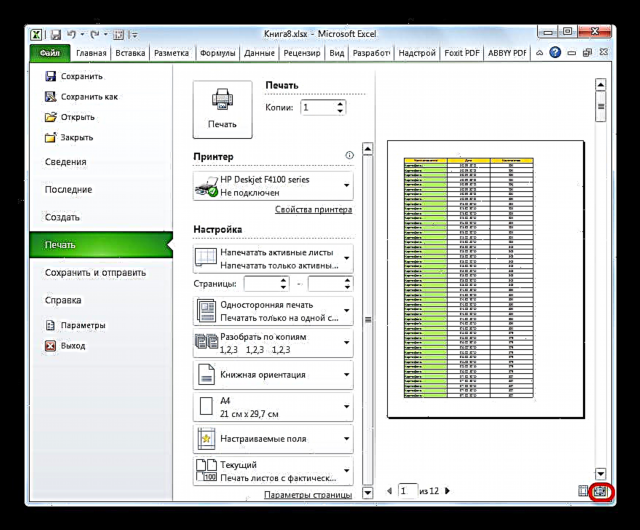
ਦਸਤਾਵੇਜ਼ ਨੇਵੀਗੇਸ਼ਨ
ਜੇ ਦਸਤਾਵੇਜ਼ ਵਿੱਚ ਕਈ ਪੰਨੇ ਸ਼ਾਮਲ ਹੁੰਦੇ ਹਨ, ਤਾਂ ਮੂਲ ਰੂਪ ਵਿੱਚ ਉਹਨਾਂ ਵਿਚੋਂ ਸਿਰਫ ਪਹਿਲਾਂ ਝਲਕ ਵਿੰਡੋ ਵਿੱਚ ਇੱਕ ਵਾਰ ਦਿਖਾਈ ਦਿੰਦਾ ਹੈ. ਪੂਰਵਦਰਸ਼ਨ ਖੇਤਰ ਦੇ ਤਲ 'ਤੇ ਮੌਜੂਦਾ ਪੇਜ ਨੰਬਰ ਹੈ, ਅਤੇ ਇਸਦੇ ਸੱਜੇ ਪਾਸੇ ਐਕਸਲ ਵਰਕਬੁੱਕ ਵਿਚਲੇ ਪੰਨਿਆਂ ਦੀ ਕੁੱਲ ਸੰਖਿਆ ਹੈ.

- ਝਲਕ ਖੇਤਰ ਵਿੱਚ ਲੋੜੀਂਦਾ ਪੰਨਾ ਵੇਖਣ ਲਈ, ਤੁਹਾਨੂੰ ਇਸ ਦੀ ਗਿਣਤੀ ਕੀ-ਬੋਰਡ ਦੁਆਰਾ ਚਲਾਉਣ ਦੀ ਜ਼ਰੂਰਤ ਹੈ ਅਤੇ ਕੁੰਜੀ ਦਬਾਓ ਦਰਜ ਕਰੋ.
- ਅਗਲੇ ਪੰਨੇ 'ਤੇ ਜਾਣ ਲਈ, ਸੱਜੇ ਤੋਂ ਐਂਗਲ ਦੁਆਰਾ ਨਿਰਦੇਸ਼ਤ ਤਿਕੋਣ' ਤੇ ਕਲਿਕ ਕਰੋ, ਜੋ ਪੇਜ ਨੰਬਰਿੰਗ ਦੇ ਸੱਜੇ ਪਾਸੇ ਸਥਿਤ ਹੈ.

ਪਿਛਲੇ ਪੰਨੇ ਤੇ ਜਾਣ ਲਈ, ਖੱਬੇ ਪਾਸੇ ਦੇ ਤਿਕੋਣ ਤੇ ਕਲਿਕ ਕਰੋ, ਜੋ ਕਿ ਪੰਨੇ ਨੰਬਰ ਦੇ ਖੱਬੇ ਪਾਸੇ ਸਥਿਤ ਹੈ.
- ਕਿਤਾਬ ਨੂੰ ਸਮੁੱਚੇ ਤੌਰ 'ਤੇ ਵੇਖਣ ਲਈ, ਤੁਸੀਂ ਕਰਸਰ ਨੂੰ ਵਿੰਡੋ ਦੇ ਬਿਲਕੁਲ ਸੱਜੇ ਪਾਸੇ ਸਕ੍ਰੌਲ ਬਾਰ' ਤੇ ਸਥਾਪਤ ਕਰ ਸਕਦੇ ਹੋ, ਮਾ mouseਸ ਦਾ ਖੱਬਾ ਬਟਨ ਦਬਾ ਕੇ ਰੱਖ ਸਕਦੇ ਹੋ ਅਤੇ ਕਰਸਰ ਨੂੰ ਹੇਠਾਂ ਸੁੱਟ ਸਕਦੇ ਹੋ ਜਦੋਂ ਤੱਕ ਤੁਸੀਂ ਪੂਰੇ ਦਸਤਾਵੇਜ਼ ਨੂੰ ਨਹੀਂ ਵੇਖਦੇ. ਇਸ ਤੋਂ ਇਲਾਵਾ, ਤੁਸੀਂ ਹੇਠਾਂ ਦਿੱਤੇ ਬਟਨ ਦੀ ਵਰਤੋਂ ਕਰ ਸਕਦੇ ਹੋ. ਇਹ ਸਕ੍ਰੌਲ ਬਾਰ ਦੇ ਹੇਠਾਂ ਸਥਿਤ ਹੈ ਅਤੇ ਹੇਠਾਂ ਵੱਲ ਇਸ਼ਾਰਾ ਕਰਨ ਵਾਲਾ ਇੱਕ ਤਿਕੋਣ ਹੈ. ਹਰ ਵਾਰ ਜਦੋਂ ਤੁਸੀਂ ਮਾ buttonਸ ਦੇ ਖੱਬੇ ਬਟਨ ਨਾਲ ਇਸ ਆਈਕਾਨ ਤੇ ਕਲਿਕ ਕਰੋਗੇ, ਇੱਕ ਪੰਨੇ ਤੇ ਤਬਦੀਲੀ ਪੂਰੀ ਹੋ ਜਾਵੇਗੀ.
- ਇਸੇ ਤਰ੍ਹਾਂ, ਤੁਸੀਂ ਦਸਤਾਵੇਜ਼ ਦੀ ਸ਼ੁਰੂਆਤ ਤੇ ਜਾ ਸਕਦੇ ਹੋ, ਪਰ ਇਸਦੇ ਲਈ ਤੁਹਾਨੂੰ ਜਾਂ ਤਾਂ ਸਕ੍ਰੌਲ ਬਾਰ ਨੂੰ ਡਰੈਗ ਕਰਨਾ ਚਾਹੀਦਾ ਹੈ, ਜਾਂ ਇੱਕ ਤਿਕੋਣ ਦੇ ਰੂਪ ਵਿੱਚ ਆਈਕਾਨ ਤੇ ਕਲਿਕ ਕਰਨਾ ਚਾਹੀਦਾ ਹੈ, ਜੋ ਕਿ ਸਕ੍ਰੌਲ ਬਾਰ ਦੇ ਉੱਪਰ ਸਥਿਤ ਹੈ.
- ਇਸ ਤੋਂ ਇਲਾਵਾ, ਤੁਸੀਂ ਕੀਬੋਰਡ 'ਤੇ ਨੈਵੀਗੇਸ਼ਨ ਕੁੰਜੀਆਂ ਦੀ ਵਰਤੋਂ ਕਰਦਿਆਂ ਪੂਰਵਦਰਸ਼ਨ ਖੇਤਰ ਵਿਚ ਦਸਤਾਵੇਜ਼ ਦੇ ਕੁਝ ਪੰਨਿਆਂ' ਤੇ ਤਬਦੀਲੀਆਂ ਕਰ ਸਕਦੇ ਹੋ:
- ਉੱਪਰ ਤੀਰ - ਦਸਤਾਵੇਜ਼ ਦੇ ਇਕ ਪੰਨੇ 'ਤੇ ਤਬਦੀਲੀ;
- ਹੇਠਾਂ ਤੀਰ - ਦਸਤਾਵੇਜ਼ ਦੇ ਹੇਠਾਂ ਇਕ ਪੰਨਾ ਜਾਓ;
- ਅੰਤ - ਦਸਤਾਵੇਜ਼ ਦੇ ਅੰਤ 'ਤੇ ਜਾਣਾ;
- ਘਰ - ਦਸਤਾਵੇਜ਼ ਦੀ ਸ਼ੁਰੂਆਤ ਤੇ ਜਾਓ.
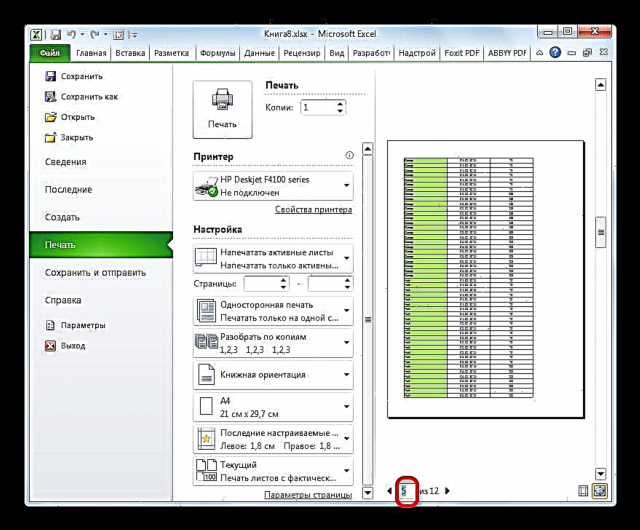

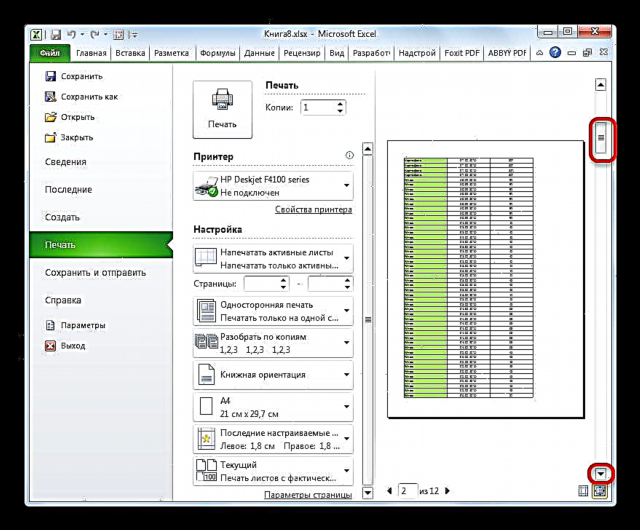

ਕਿਤਾਬ ਸੰਪਾਦਨ
ਜੇ ਪੂਰਵ ਦਰਸ਼ਨ ਦੇ ਦੌਰਾਨ ਤੁਹਾਨੂੰ ਦਸਤਾਵੇਜ਼ ਵਿੱਚ ਕੋਈ ਗਲਤੀਆਂ, ਗਲਤੀਆਂ ਜਾਂ ਤੁਸੀਂ ਡਿਜ਼ਾਈਨ ਤੋਂ ਸੰਤੁਸ਼ਟ ਨਹੀਂ ਹੋ, ਤਾਂ ਐਕਸਲ ਵਰਕਬੁੱਕ ਨੂੰ ਸੰਪਾਦਿਤ ਕੀਤਾ ਜਾਣਾ ਚਾਹੀਦਾ ਹੈ. ਜੇ ਤੁਹਾਨੂੰ ਦਸਤਾਵੇਜ਼ ਦੇ ਭਾਗਾਂ ਨੂੰ ਆਪਣੇ ਆਪ ਹੀ ਠੀਕ ਕਰਨ ਦੀ ਜ਼ਰੂਰਤ ਹੈ, ਅਰਥਾਤ, ਇਸ ਵਿੱਚ ਸ਼ਾਮਲ ਡੇਟਾ, ਤਾਂ ਤੁਹਾਨੂੰ ਟੈਬ ਤੇ ਵਾਪਸ ਜਾਣ ਦੀ ਜ਼ਰੂਰਤ ਹੈ "ਘਰ" ਅਤੇ ਜ਼ਰੂਰੀ ਸੰਪਾਦਨ ਕਾਰਵਾਈਆਂ ਕਰੋ.
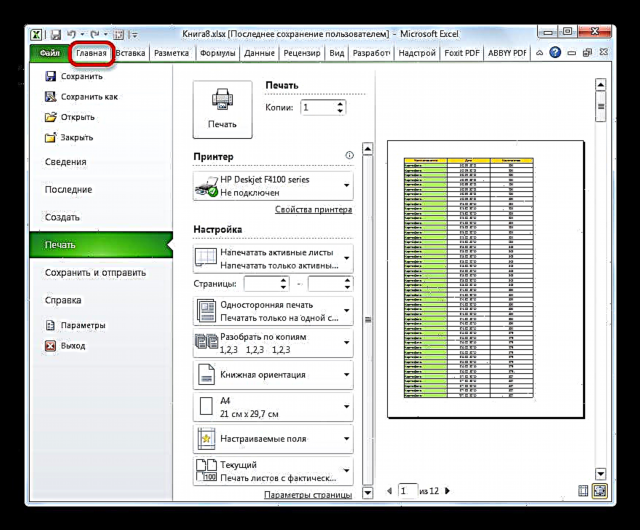
ਜੇ ਤੁਹਾਨੂੰ ਪ੍ਰਿੰਟ ਤੇ ਸਿਰਫ ਦਸਤਾਵੇਜ਼ ਦੀ ਦਿੱਖ ਨੂੰ ਬਦਲਣ ਦੀ ਜ਼ਰੂਰਤ ਹੈ, ਤਾਂ ਇਹ ਬਲਾਕ ਵਿੱਚ ਕੀਤਾ ਜਾ ਸਕਦਾ ਹੈ "ਸੈਟਿੰਗ" ਭਾਗ "ਛਾਪੋ"ਪੂਰਵਦਰਸ਼ਨ ਖੇਤਰ ਦੇ ਖੱਬੇ ਪਾਸੇ ਸਥਿਤ. ਇੱਥੇ ਤੁਸੀਂ ਪੇਜ ਓਰੀਐਂਟੇਸ਼ਨ ਜਾਂ ਸਕੇਲਿੰਗ ਨੂੰ ਬਦਲ ਸਕਦੇ ਹੋ, ਜੇ ਇਹ ਇਕ ਛਾਪੀ ਗਈ ਸ਼ੀਟ 'ਤੇ ਫਿੱਟ ਨਹੀਂ ਬੈਠਦਾ, ਹਾਸ਼ੀਏ ਨੂੰ ਵਿਵਸਥਿਤ ਕਰੋ, ਦਸਤਾਵੇਜ਼ ਨੂੰ ਕਾੱਪੀਆਂ ਵਿਚ ਵੰਡੋ, ਕਾਗਜ਼ ਦਾ ਆਕਾਰ ਚੁਣੋ ਅਤੇ ਕੁਝ ਹੋਰ ਕਿਰਿਆਵਾਂ ਕਰੋ. ਜ਼ਰੂਰੀ ਸੰਪਾਦਨ ਦੀਆਂ ਹੇਰਾਫੇਰੀਆਂ ਬਣਨ ਤੋਂ ਬਾਅਦ, ਤੁਸੀਂ ਦਸਤਾਵੇਜ਼ ਨੂੰ ਪ੍ਰਿੰਟ ਕਰਨ ਲਈ ਭੇਜ ਸਕਦੇ ਹੋ.

ਪਾਠ: ਐਕਸਲ ਵਿਚ ਸਫ਼ਾ ਕਿਵੇਂ ਛਾਪਣਾ ਹੈ
ਜਿਵੇਂ ਕਿ ਤੁਸੀਂ ਵੇਖ ਸਕਦੇ ਹੋ, ਐਕਸਲ ਵਿਚ ਪੂਰਵਦਰਸ਼ਨ ਟੂਲ ਦੀ ਵਰਤੋਂ ਕਰਦਿਆਂ, ਤੁਸੀਂ ਵੇਖ ਸਕਦੇ ਹੋ ਕਿ ਪ੍ਰਿੰਟਰ ਤੇ ਦਸਤਾਵੇਜ਼ ਪ੍ਰਦਰਸ਼ਤ ਕਰਨ ਤੋਂ ਪਹਿਲਾਂ ਇਹ ਕਿਵੇਂ ਛਪੇਗਾ. ਜੇ ਪ੍ਰਦਰਸ਼ਿਤ ਨਤੀਜਾ ਉਸ ਕੁਲ ਨਾਲ ਮੇਲ ਨਹੀਂ ਖਾਂਦਾ ਜਿਸ ਨੂੰ ਉਪਭੋਗਤਾ ਪ੍ਰਾਪਤ ਕਰਨਾ ਚਾਹੁੰਦੇ ਹਨ, ਤਾਂ ਉਹ ਕਿਤਾਬ ਨੂੰ ਸੰਪਾਦਿਤ ਕਰ ਸਕਦਾ ਹੈ ਅਤੇ ਫਿਰ ਇਸ ਨੂੰ ਪ੍ਰਿੰਟ ਕਰਨ ਲਈ ਭੇਜ ਸਕਦਾ ਹੈ. ਇਸ ਪ੍ਰਕਾਰ, ਪ੍ਰਿੰਟ ਕਰਨ ਲਈ ਸਮਾਂ ਅਤੇ ਖਪਤਕਾਰਾਂ (ਟੋਨਰ, ਕਾਗਜ਼, ਆਦਿ) ਦੀ ਬਚਤ ਬਚੇਗੀ ਇਕੋ ਦਸਤਾਵੇਜ਼ ਨੂੰ ਕਈ ਵਾਰ ਛਾਪਣ ਦੀ ਤੁਲਨਾ ਵਿਚ, ਜੇ ਇਹ ਵੇਖਣਾ ਸੰਭਵ ਨਹੀਂ ਹੈ ਕਿ ਇਹ ਕਿਸ ਨਾਲ ਪ੍ਰਿੰਟ ਹੁੰਦਾ ਹੈ ਮਾਨੀਟਰ ਸਕਰੀਨ.












